Dezinstalați sau dezactivați iTunes pe Mac OS X [Ghid]
iTunes a fost coloana vertebrală a managementului media pe dispozitivele Apple din ianuarie 2001. Este playerul muzical implicit pentru un Mac, precum și o bibliotecă pentru cumpărăturile dvs. iTunes, are chiar o semnificație pe Windows 8. Spre disperarea mai multor proprietari de iOS, nu puteți transfera media deloc fără aceasta. Cu toate acestea, există cei care nu se bazează pe serviciile iTunes pentru serviciile lor mass-media are nevoie. Pentru ei, iTunes este doar o afectare, un apendic suplimentar fără nicio funcție utilă. Dacă vă puteți raporta la acel sentiment și doriți să vă scăpați de această complicație, vă putem spune cum să eliminați iTunes de pe Mac OS X.

După cum vă puteți imagina, acest lucru nu este la fel de simplu ca ștergerea unei aplicații. Este o aplicație nativă și nu va fi ușor de șters. Există o altă limitare că, cu mavericks, este și mai greu de șters, dar puteți, totuși, să o dezactivați. Există două modalități de abordare a acestui aspect: abordarea directă a parcurgerii terminalului și abordarea indirectă, deși mai lungă.
Folosind Căutătorul
Primul pas este să vă asigurați că iTunes nu funcționează. Pentru a face acest lucru, deschideți iTunes și pur și simplu apăsați ⌘ + Q pentru a o închide. Apoi accesați folderul de aplicații de la finder și localizați aplicația iTunes. Selectați aplicația (nu o deschideți) și apăsați ⌘ + i. Puteți vedea informațiile iTunes. Uitați-vă la partea dreaptă jos și veți vedea un blocaj, faceți clic pe el și introduceți parola de sistem dacă / când vi se solicită. Acum, extindeți „Partajarea și setările” și puteți vedea ce utilizatori au acces personalizat. Asigurați-vă că toate intrările au acces la citire și scriere, acest lucru este foarte important. Când se face acest lucru, ștergeți pur și simplu iTunes așa cum ar face orice altă aplicație, glisând-o și aruncând-o în coșul de gunoi. Oricând îl doriți înapoi, îl puteți descărca din nou din App Store. Asigurați-vă că nu urmați aceeași procedură cu aplicațiile pe care nu le înțelegeți, dacă faceți acest lucru, riscați să faceți daune grave întregului sistem.

Rețineți că procesul de mai sus nu afectează biblioteca dvs., veți avea în continuare toate muzica, cărțile, copiile de rezervă ale aplicației și orice alt conținut iTunes, deoarece este stocat în altă parte (implicit) ~ / Muzica / iTunes /).
Cu această mișcare, nu mai puteți face backup sau restaura iOS și veți avea nevoie de un alt player media pentru muzică. Dacă acesta a fost obiectivul final, l-ai atins.
Utilizarea terminalului
Dacă vă simțiți confortabil Terminal, (așa cum ar trebui să fiți, deoarece împingem utilizarea lui destul de excesiv și chiar dorim să-i dați o șansă), procesul este destul de simplu. ucideți iTunes și apoi procesul de ajutor și apoi ștergeți-l. Doar copiați lipiți linia de mai jos în terminalul dvs. și urmăriți ca iTunes să fie redus la gunoi.
killall iTunes; killall „iTunes Helper”; sudo rm -rf /Applications/iTunes.app/
Dacă vă solicită parola de sistem, introduceți-o. Vă rugăm să rețineți că aveți absolut nevoie de iTunes dacă utilizați iOS, toate rezolvările sunt doar complicate și nu merită efortul. Cu toate acestea, dacă depășiți această nevoie sau nu utilizați un dispozitiv iOS, atunci, prin toate mijloacele, ștergeți.
Dezactivați iTunes
Dacă toate celelalte eșuează și mai trebuie să opriți iTunes să funcționeze, deschideți doar permisiunile menționate mai sus și introduceți următoarea comandă în terminal. Acesta va lăsa ajutorul, dar va face aplicația inutilă.
sudo mv /Applications/iTunes.app/Contents/MacOS/iTunes / private / tmp
Acum, acest ultim pas este în cel mai bun caz, va trebui să-l introduceți din nou oricând se actualizează iTunes, dar va menține iTunes pe sistemul dvs. într-o stare latentă.
Căutare
Postări Recente
Jomics este ușor cititor de cărți de benzi desenate pentru Mac
Una dintre problemele cu care mă confrunt cititorii de benzi desena...
Adăugați defilare inversă în Mac Snow Leopard, personalizați-l în Mac Lion
Una dintre cele mai enervante funcții inspirate de iOS ale Mac OS X...
Spectacle: Snap App Windows To Screen Edges, Gestionați spațiul de lucru [Mac]
Gestionarea mai multor ferestre în Mac OS X Lion se face în princip...

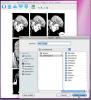
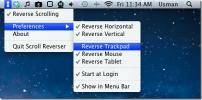
![Spectacle: Snap App Windows To Screen Edges, Gestionați spațiul de lucru [Mac]](/f/565ddbc9d60831dda6d65776522c374d.jpg?width=680&height=100)